[iOS 12 Supported] Kaip ištraukti nuotraukas, vaizdo įrašus, WhatsApp žinutes, kontaktus iš „iCloud“ su „iCloud Extractor Mac“
Ar yra būdas surinkti duomenis iš „iCloud“ ir „atkurti ištrintus failus „iPhone“? Žinoma, yra. Šiame straipsnyje pristatome „Mac“ skirtą „iCloud Extractor“, kuris padės atkurti prarastus „iPhone“ / „iPad“ / „iPod“ duomenis iš „iCloud“ atsarginės kopijos.
1. „iCloud Backup Extractor“, skirta „Mac“, apžvalgai
„iCloud“ atsarginį ekstraktorių, skirtą „Mac“, taip pat pavadintą „UltData“ („iPhone“ duomenų atkūrimas, skirtas „Mac“), yra programinė įranga, kuri specializuojasi išgauti duomenis iš„iCloud“ atsarginių kopijų kūrimas ir prarastų „iPhone“, „iPad“ ir „iPod“ failų atkūrimas naudojant „Mac Yosemite 10.10“, „Mavericks 10.9“, „Mountain Lion 10.8“ ir kt. ir taip toliau.
Prisijungęs prie savo „iCloud“ paskyros, jis busautomatiškai atsisiųskite „iCloud“ atsarginės kopijos failus. Jūs tikrai galite nurodyti duomenų, kuriuos norite atsisiųsti, tipą. Visi kiekvienos kategorijos elementai bus išvardyti tinkamame skyriuje ir galėsite išsirinkti norimus.
Pastaba: Išskyrus duomenų ištraukimą iš „iCloud“ atsarginės kopijosji taip pat palaiko duomenų iš „iTunes“ atsarginės kopijos išgavimą ir prarastų duomenų atkūrimą tiesiogiai iš „iPhone“, „iPad“ ir „iPod“. Norėdami sužinoti daugiau informacijos, eikite į jos vadovą.
2. Kaip gauti duomenis iš „iCloud“ (išgauti duomenis iš „iCloud“ atsarginės kopijos)
Iš pradžių šį „iCloud“ ištraukiklį turite įdiegti „Mac“. Tada paleisk jį.
1 veiksmas. Perjunkite atkūrimo režimą į „Atkurti duomenis iš„ iCloud “atsarginės kopijos“ (debesies ženklas) ir prisijunkite naudodami „iCloud“ paskyrą ir slaptažodį.
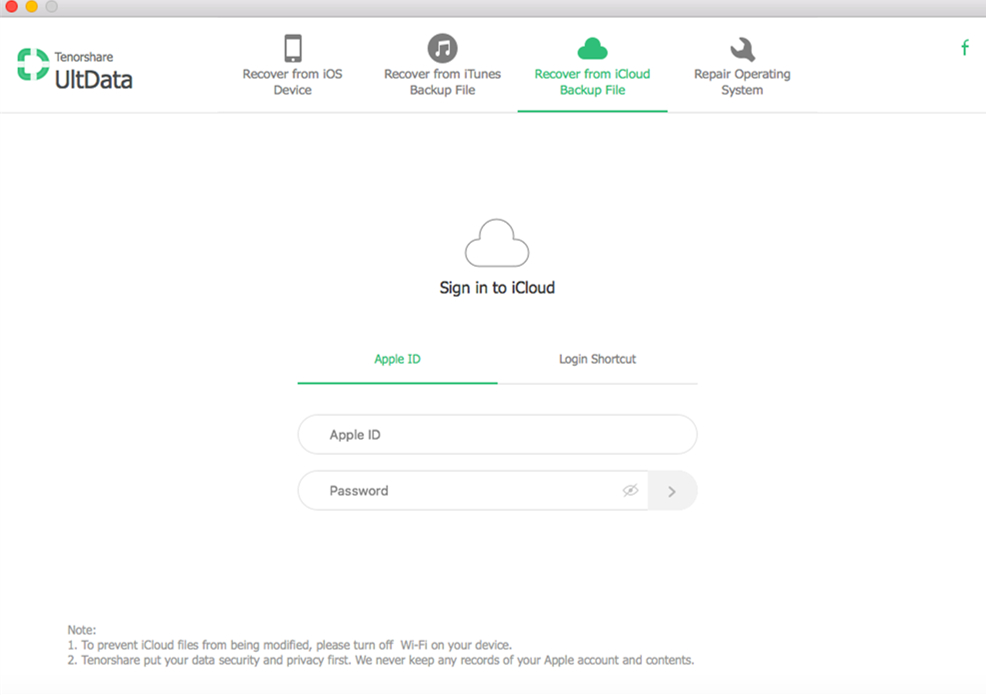
2 žingsnis. Pasirinkite „iCloud“ atsarginės kopijos failus, kuriuos norite atsisiųsti. Siūlau nevengti šio žingsnio, nes tai gali sutaupyti daug laiko, ypač kai failai yra dideli.

3 žingsnis. Peržiūrėkite kiekvieną kategoriją ir pasirinkite elementus, kuriuos norite išgauti, ir spustelėkite mygtuką „Atkurti“, norėdami atkurti duomenis iš „iCloud“ atsarginės kopijos.

Tada duomenys bus išsaugoti „Mac“. Kai kuriuos iš jų galite perkelti atgal į savo „iPhone“ (perkelti „vcf“ adresatus į „iPhone“).
Ši pamoka skirta duomenims iš „iCloud“ išgauti „Mac“. Kaip gauti duomenis iš „iCloud“ į kompiuterį, galite kreiptis į „Tenorshare UltData“ vadovą.









![Kaip išgauti „iCloud“ atsarginę kopiją „Mac“ [palaikoma „iOS 12“]](/images/icloud-tips/how-to-extract-icloud-backup-to-mac-ios-12-supported.gif)